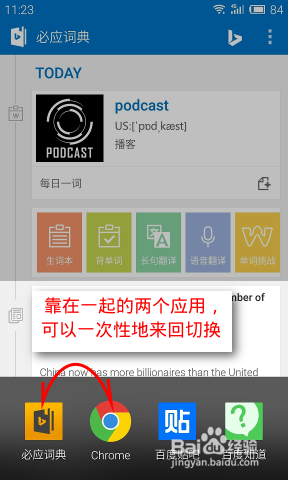使用魅族 flyme 悬浮球在打开的应用之间切换
1、按以下顺序点按,打开“悬浮球”功能:设置——》辅助功能——》悬浮球,打开悬浮球的开关,设置好各种手势的功能。
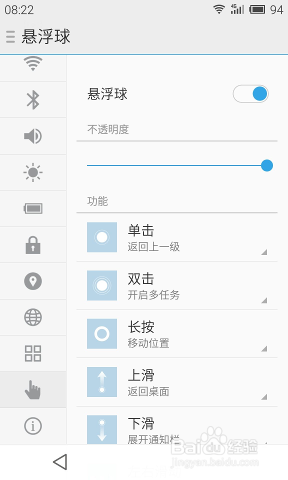
2、为了更清晰地说明操作过程,这里先关闭所有后台应用。方法:从屏幕底部外侧向上滑动到屏幕内部,调出多任务栏;然后从多任务栏的空白处下滑,关闭所有后台打开的应用。具体步骤参见经验引用。
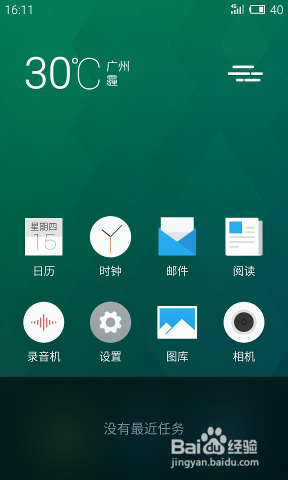
3、下面以一个英语学习的场景为例。在英文文章的页面上,遇到不认识的单词,需要调用词典应用查词。这时,悬浮球就派上用场了。先打开一个英语词典的应用;然后用浏览器打开一个英文文章的页面。
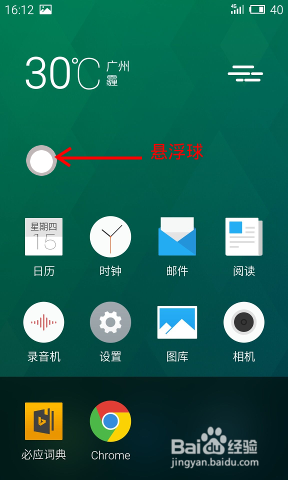
4、在浏览器界面上,发现有不认识的单词,需要查词典——这时,点按住悬浮球中间的白点,持续用力向左拖动,即可切换到后台的另一个应用——在这里是词典应用。
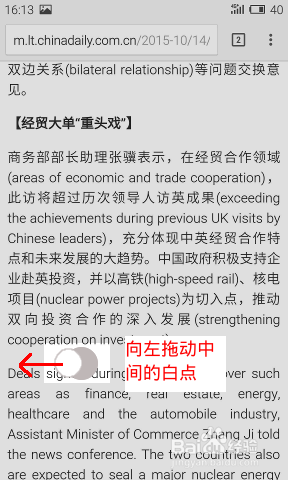
5、当需要从词典界面返回浏览器界面继续英语文章阅读时,则按住悬浮球白点向右拖动。这样反复切换,可以很方便地在阅读文章的同时查单词,非常方便。
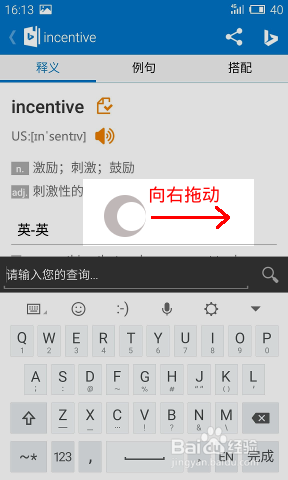
6、如果当前有多于两个的应用被打开,上述方法能够在多个应用之间循环切换,但是最想切换的应用有时无法一次切换成功。解决办法如下:如果当前在浏览器的缮宏慰循英语文章页面,则双击悬浮球,屏幕下方出现后台任务栏。如图可见,现在想一次切换到词典应用,但是中间隔了两个打开的应用,实际上需要切换 3 次才能成功。
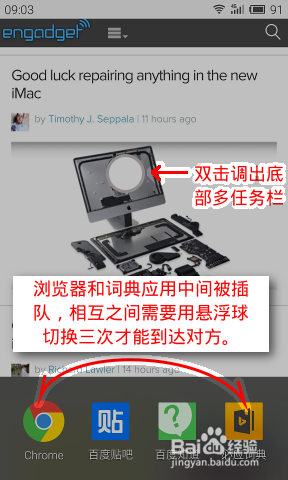
7、在第 6 步骤屏幕下方的后台任务栏中,点按词典应用,屏幕被切换到了词典应用界面。这时再双击悬浮球,发现浏览器和词典这两个需要反复切换的应用,已经靠在一起了。现在,用第 4、5遘抟斟喏步骤,就可以拖动悬浮球,反复在这两个应用之间切换了,而不用切换多次才能到达目标应用。